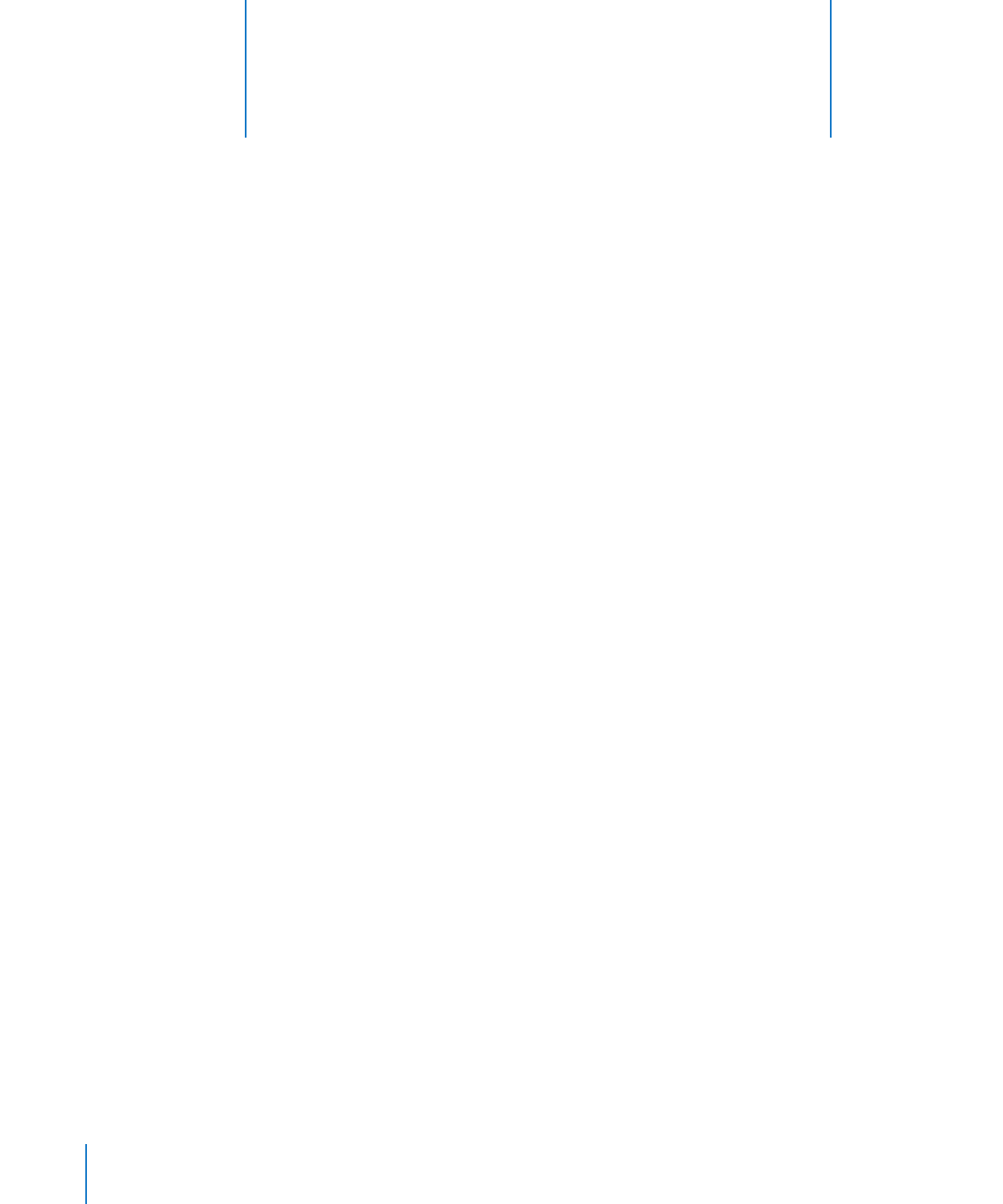
iPod shuffle
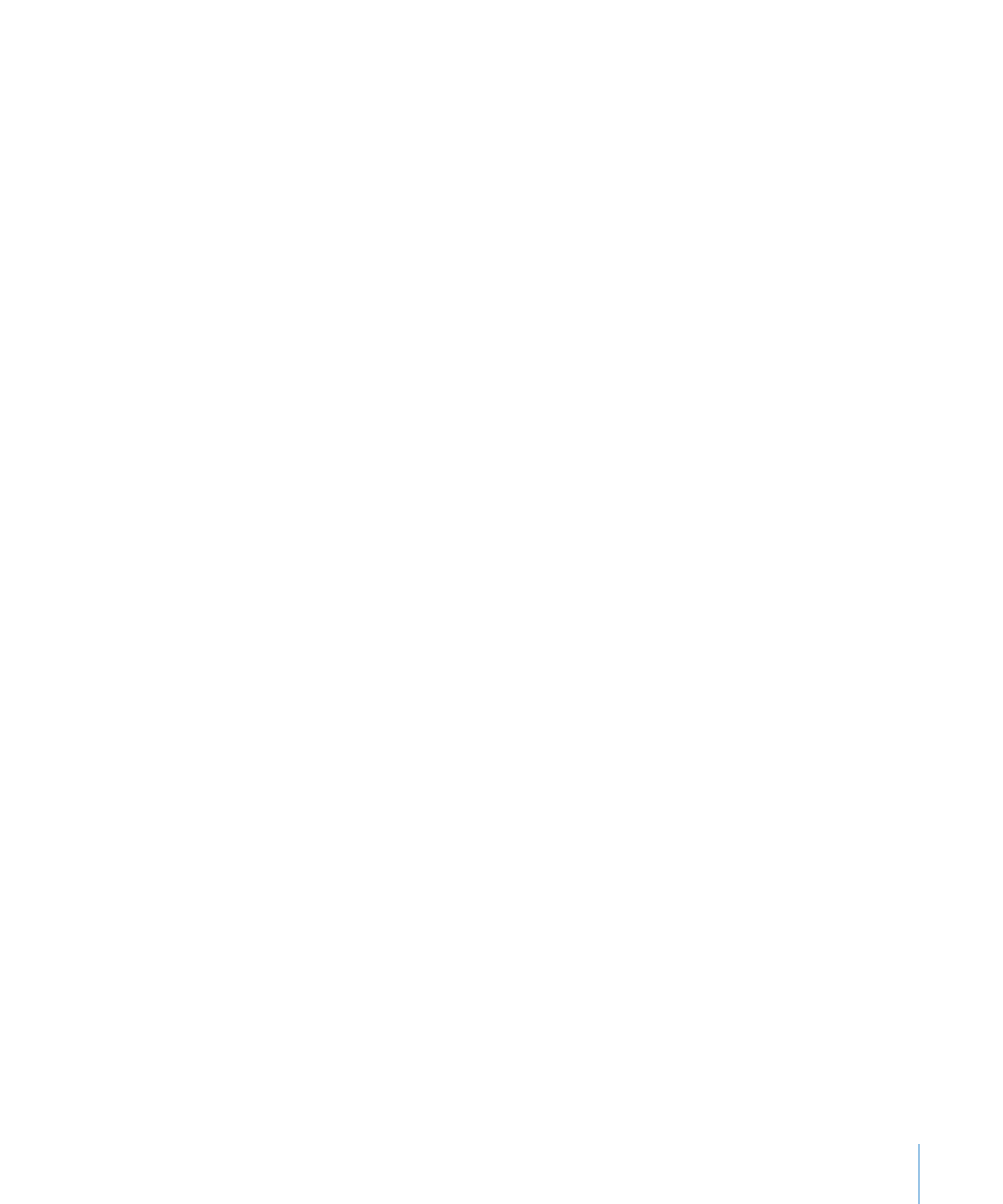
Kapitel 5
Opbevare arkiver/filer på iPod shuffle
31
Kopiere arkiver/filer mellem computere
Når du slår brug af disk til på iPod shuffle, kan du kopiere arkiver/filer fra en computer
til en anden. iPod shuffle er formateret som en FAT-32-enhed, der understøttes af både
Mac- og Windows-computere. Derfor kan du bruge iPod shuffle til at kopiere arkiver/
filer mellem computere med forskellige operativsystemer.
Du kopierer arkiver/filer mellem computere på følgende måde:
1
Når du har slået brug af disk til på iPod shuffle, skal du slutte den til den computer,
som du vil kopiere arkiverne/filerne fra.
Vigtigt:
Hvis iPod shuffle er indstillet til at synkronisere automatisk, når du slutter
iPod shuffle til en anden computer eller en anden brugerkonto, bliver du spurgt, om
du vil slette iPod shuffle og synkronisere med det nye iTunes-bibliotek. Klik på Annuller,
hvis du ikke vil slette indholdet på iPod shuffle.
2
Brug computerens arkiv-/filsystem (Finder på Mac og Windows Stifinder på en pc) til at
trække arkiverne/filerne til iPod shuffle .
3
Afmonter iPod shuffle, og slut den til den anden computer.
Klik igen på Annuller, hvis du ikke vil slette indholdet på iPod shuffle.
4
Træk arkiverne/filerne fra iPod shuffle til et sted på den anden computer.
Forhindre, at iTunes starter automatisk
Du kan forhindre, at iTunes starter automatisk, når du slutter iPod shuffle til
computeren:
Du forhindrer iTunes i at starte automatisk på følgende måde:
1
Slut iPod shuffle til computeren.
2
Vælg iPod shuffle på listen over enheder i iTunes, og klik derefter på fanen Resume.
3
Under Valg skal du fravælge “Åbn iTunes, når denne er iPod er tilsluttet.”
4
Klik på Anvend.
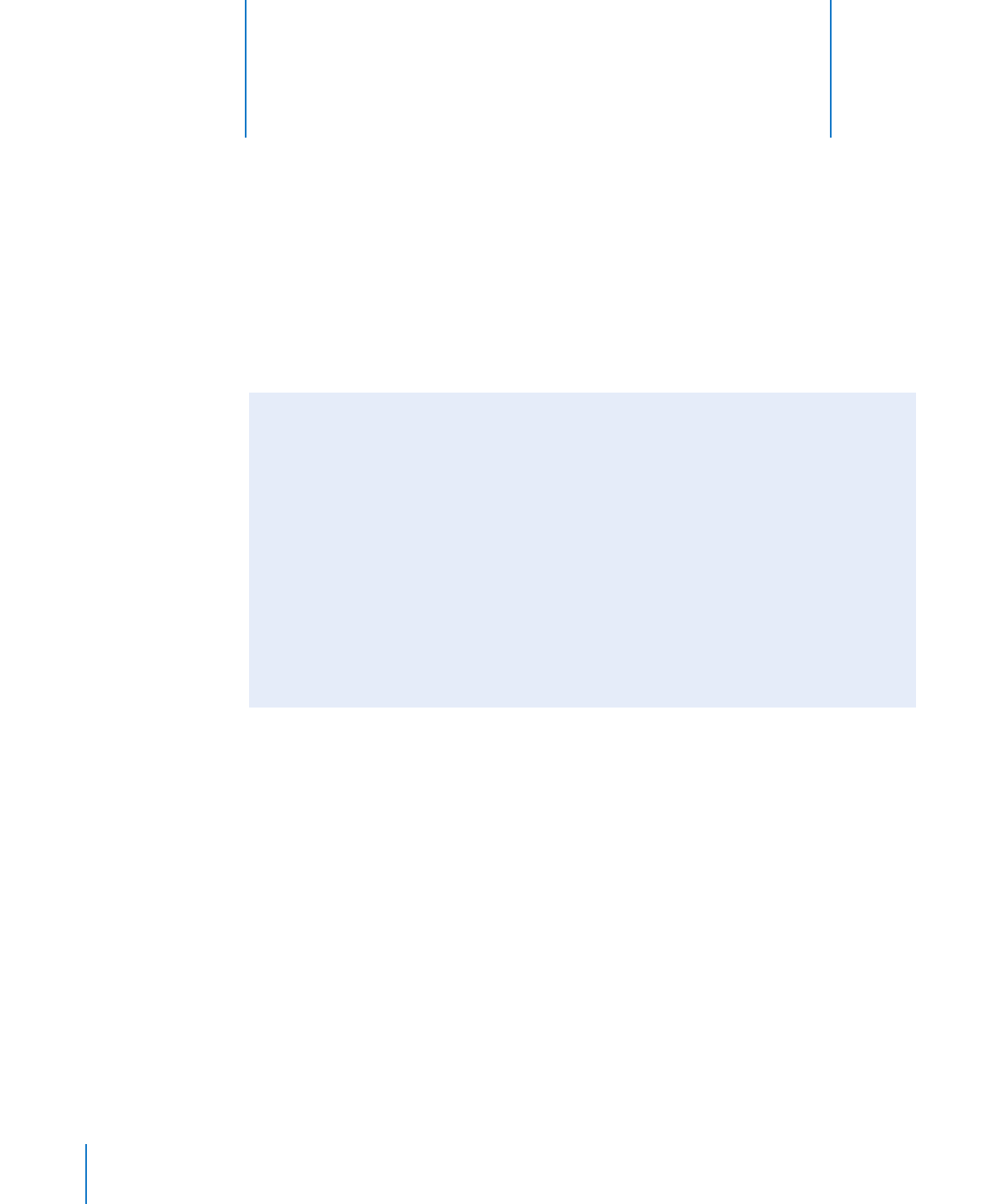
32
De fleste problemer med iPod shuffle kan hurtigt løses vha.
instruktionerne i dette kapitel.
De fem løsningsforslag: Nulstille, prøve igen, starte igen,
geninstallere, gendanne
Husk følgende fem løsningsforslag, hvis der opstår problemer med iPod shuffle. Prøv
forslagene et ad gangen, indtil problemet er løst. Hvis et af disse løsningsforslag ikke
virker, skal du læse videre for at finde løsninger til bestemte problemer.
Â
Nulstil iPod shuffle ved at slukke den og vente 10 sekunder, før du tænder den igen.
Â
Prøv igen med en anden USB 2.0-port, hvis du ikke kan se iPod shuffle i iTunes.
Â
Genstart computeren, og sørg for, at de nyeste softwareopdateringer er installeret.
Â
Geninstaller den nyeste version af iTunes-software fra internettet.
Â
Gendan iPod shuffle. Se “Opdatere og gendanne software på iPod shuffle”
på side 35.
Hvis statusindikatoren lyser rødt, eller du hører fejlmeddelelsen “Brug iTunes til at
gendanne”
Slut iPod shuffle til computeren, og gendan den i iTunes. Se “Opdatere og gendanne
software på iPod shuffle” på side 35.
Hvis iPod shuffle ikke tændes eller reagerer
Slut iPod shuffle til en USB 2.0-port med stor kapacitet på computeren. Batteriet i
Â
iPod shuffle skal måske oplades.
Sluk iPod shuffle, vent 10 sekunder, og tænd den derefter igen.
Â
Du skal måske gendanne software på iPod shuffle. Se “
Â
Opdatere og gendanne
software på iPod shuffle” på side 35.
6